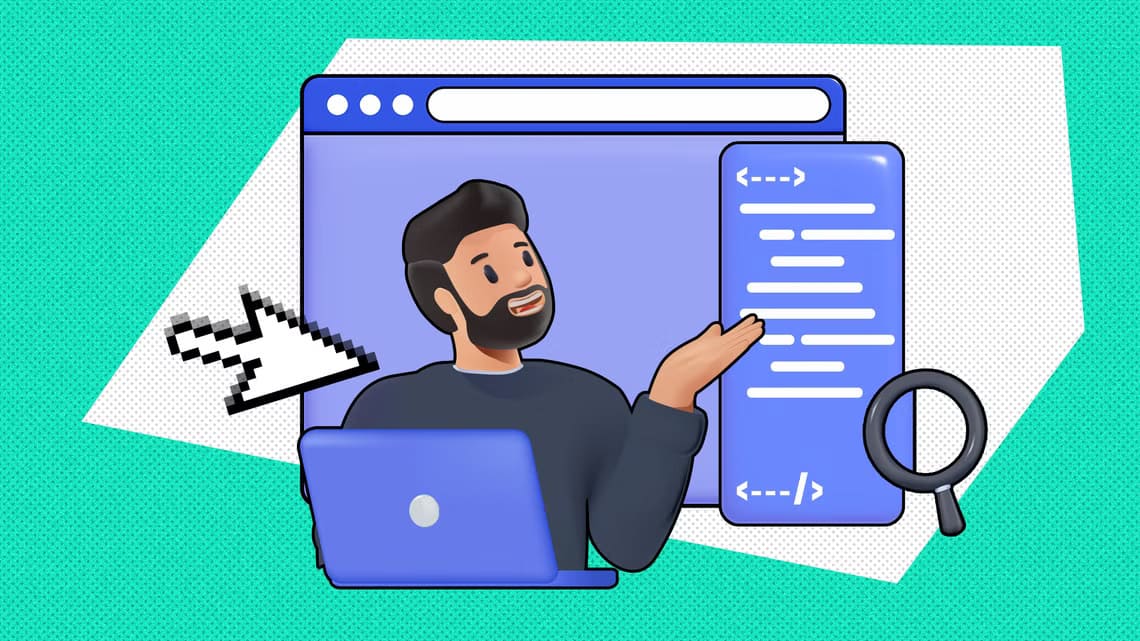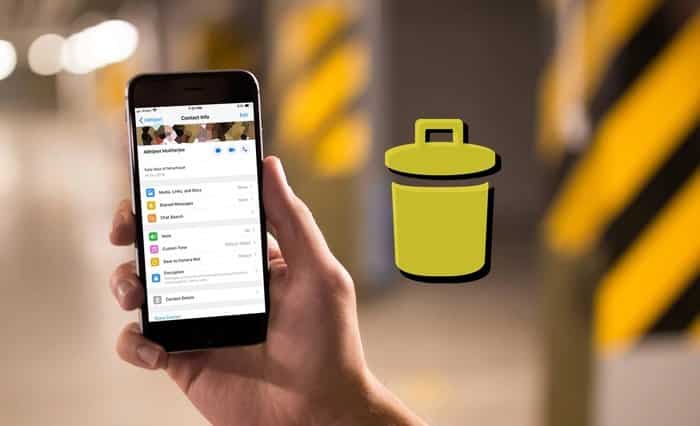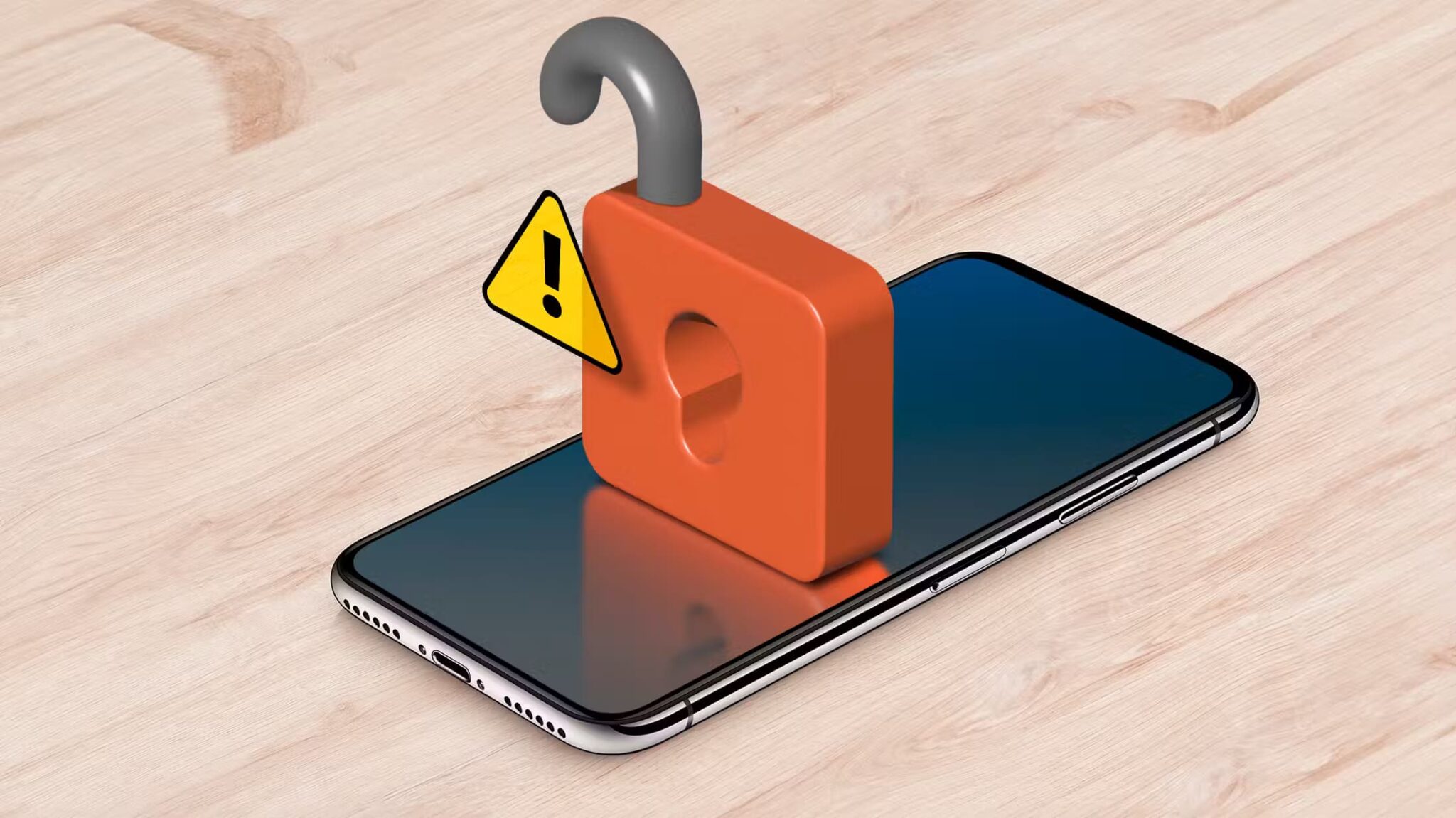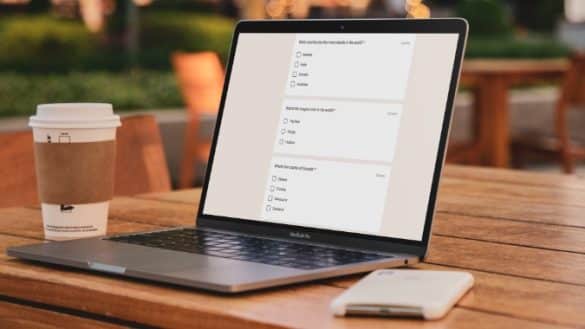通过电子邮件发送 Google 文档是一项可以显着提高您工作效率的技能,无论您是在台式计算机上还是在移动设备上工作。 在本文中,我们将指导您在两个平台上通过电子邮件高效发送 Google 文档。
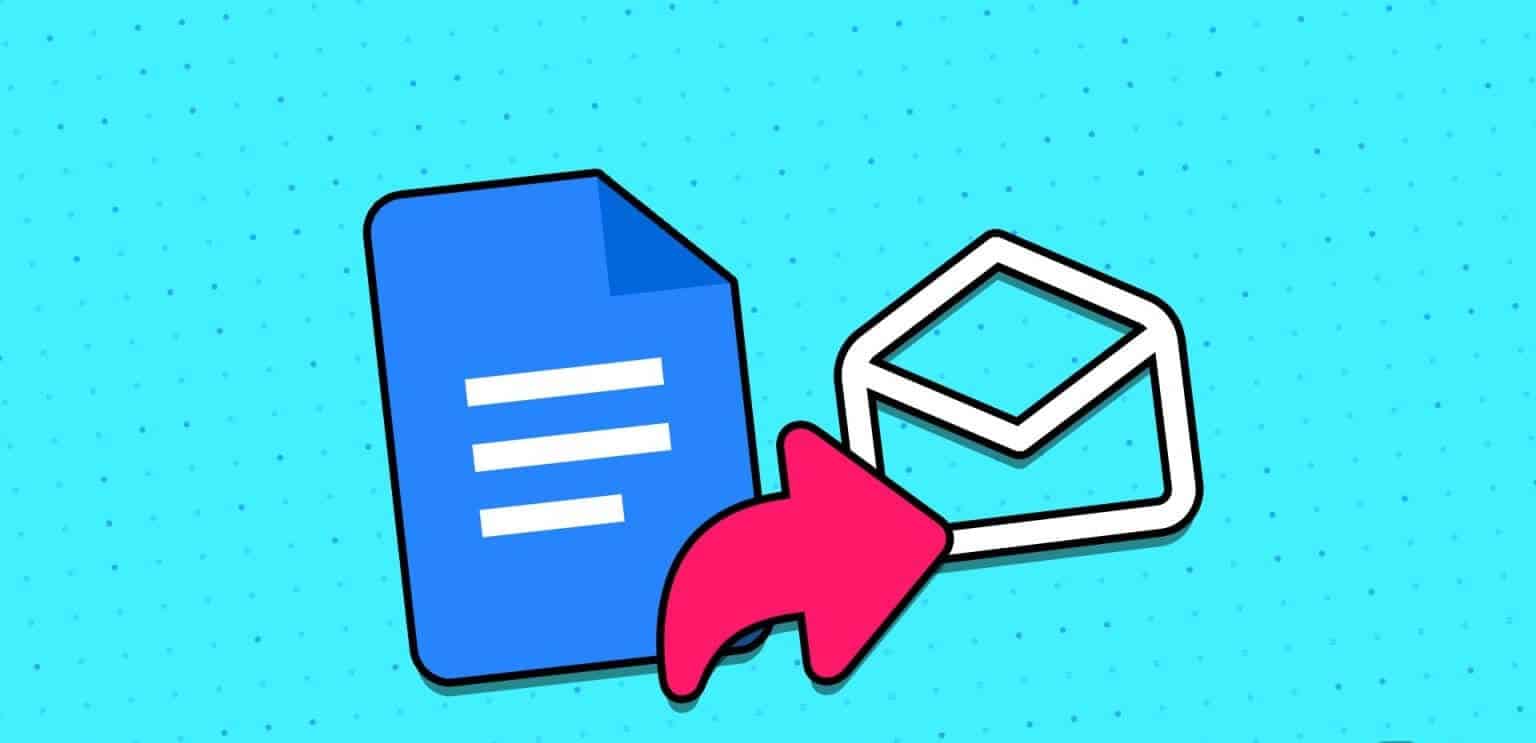
现在,您可能想知道为什么首先要通过电子邮件发送 Google 文档。 答案在于 Google 文档的便利性和协作功能。 通过电子邮件共享文档使您可以与其他人协作或快速分发必要的信息。
现在,让我们继续执行在桌面和移动设备上通过电子邮件发送 Google 文档的步骤。
如何在桌面上将 Google 文档附加到电子邮件
您可以通过多种方式将 Google 文档附加到电子邮件中。 Google 文档中的本机电子邮件选项是一种方法,另一种方法是下载 Google 文档并在撰写电子邮件时将其作为附件发送。
让我们从原始函数开始。
方法 XNUMX:使用 Gmail 从 Google 文档
步骤1: 启动 Google 文档并导航到您要通过电子邮件发送的文档。
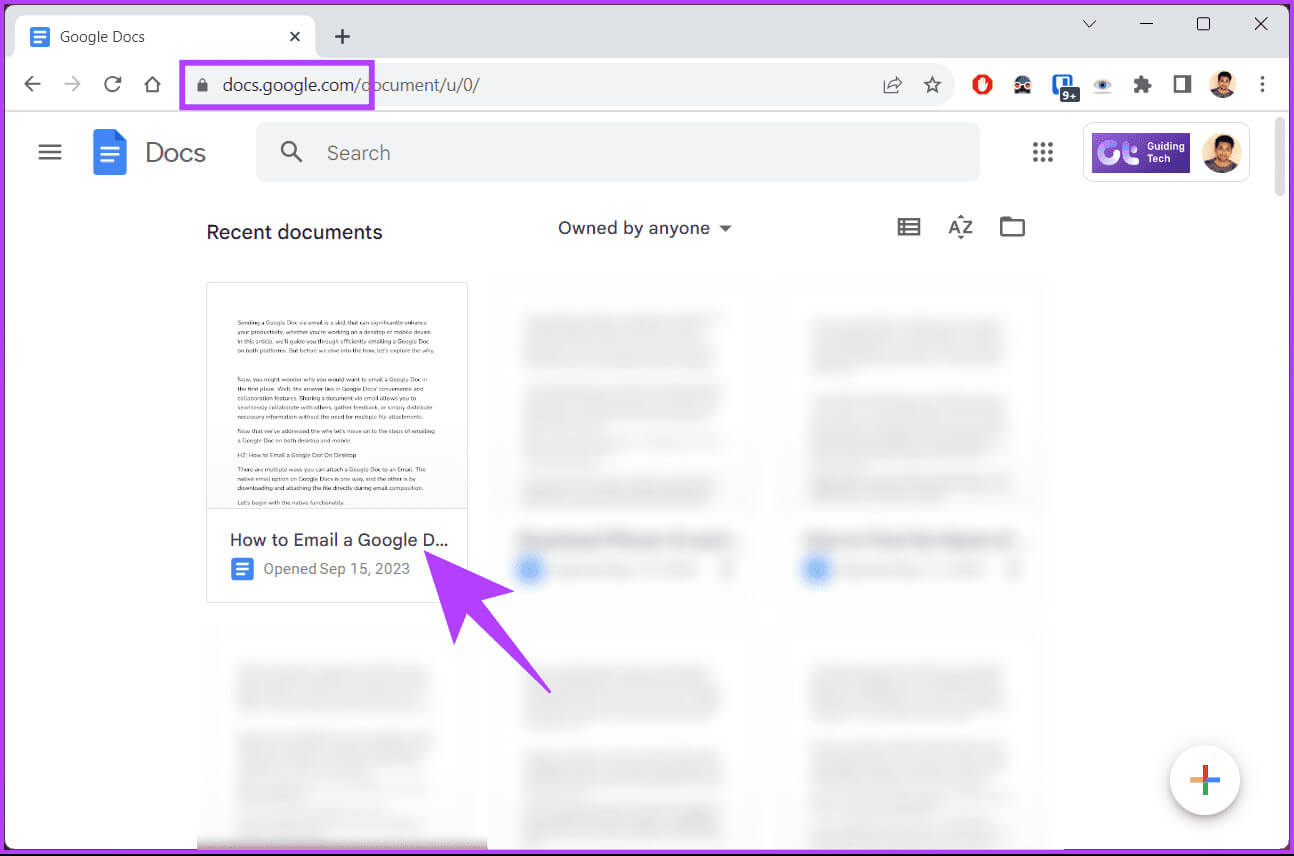
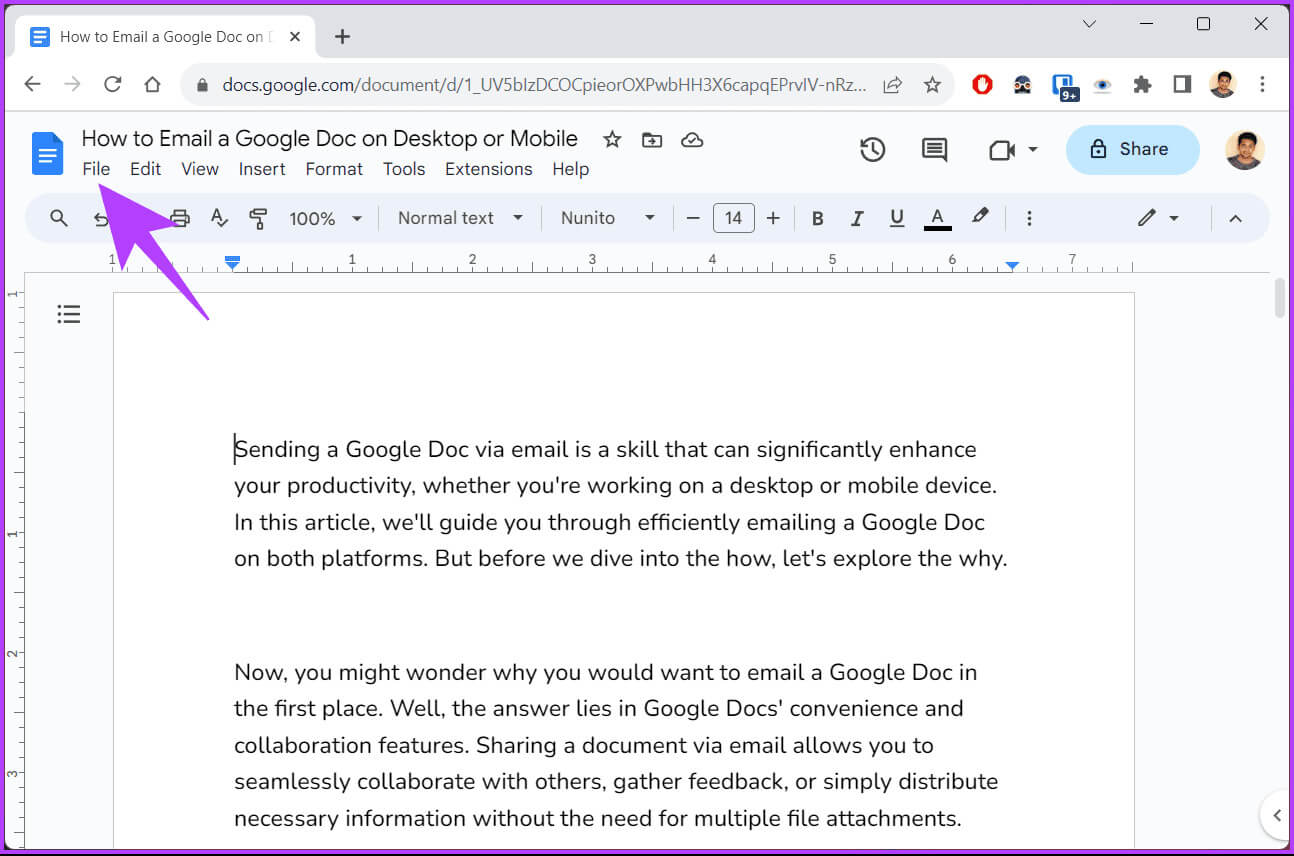
意见3: 从下拉列表中选择电子邮件,然后选择 “通过电子邮件发送此文件。”
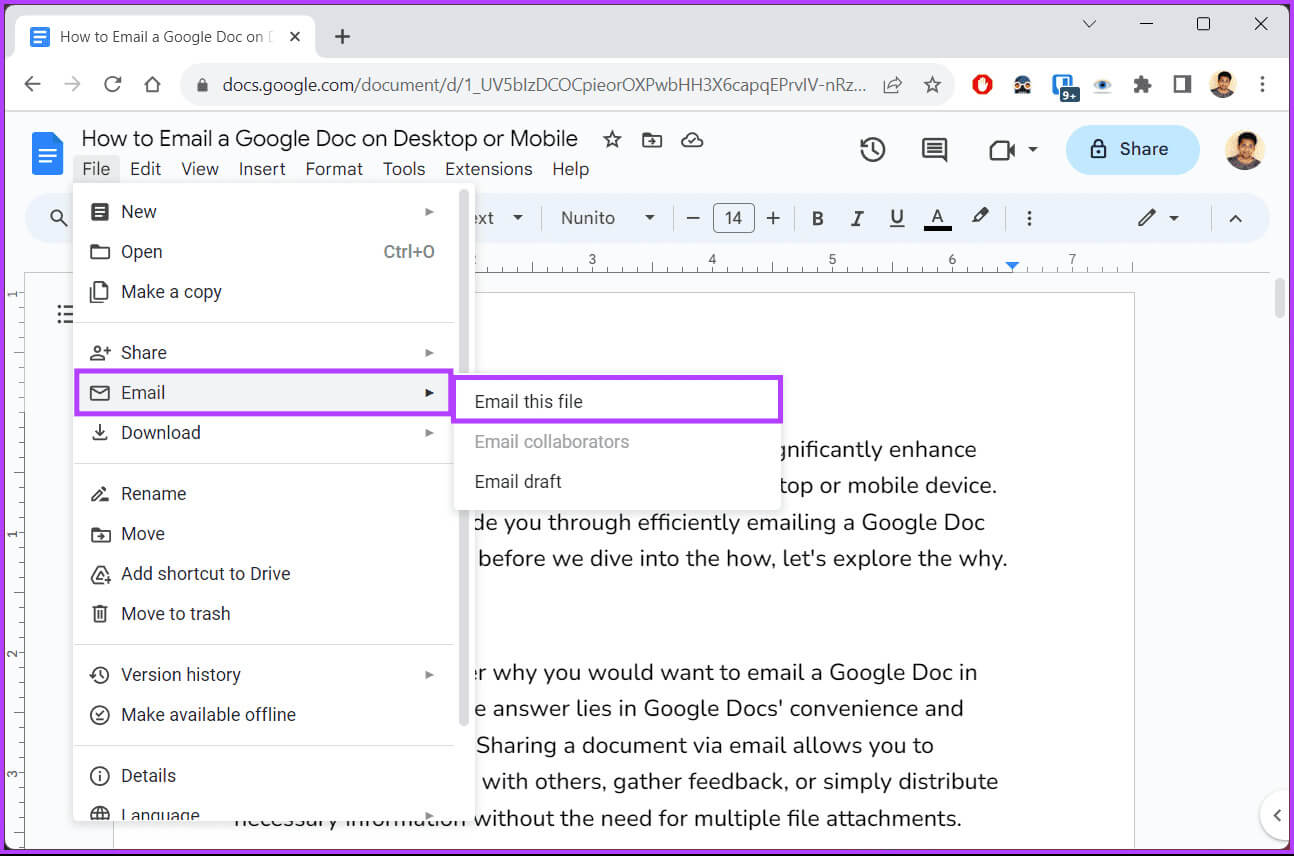
- 给自己发送一份副本: 选中该框以接收发送给收件人的电子邮件的副本。
- ىلى: 在文本字段中输入收件人的电子邮件地址。
- 话题: 与任何电子邮件一样,输入电子邮件的主题。 默认情况下,您的 Google 文档的名称将作为主题行,您可以更改该主题行。
- 消息: 在 Google 文档旁边的电子邮件中输入您要发送的消息。
不予评论。 在电子邮件中嵌入内容:选择此选项允许 Google 文档在电子邮件中包含文档内容,而不是将其作为文档附加。 - PDF: 选择您的 Google 文档文件格式。 除了 PDF 之外,您还可以获得一些其他选项,例如 RTF、开放文档、HTML、MS Word 和纯文本。
步骤5: 填写详细信息后,单击表单右下角的“提交”按钮。
注意:为了澄清起见,我们将 Google 文档作为 PDF 文件通过电子邮件发送。
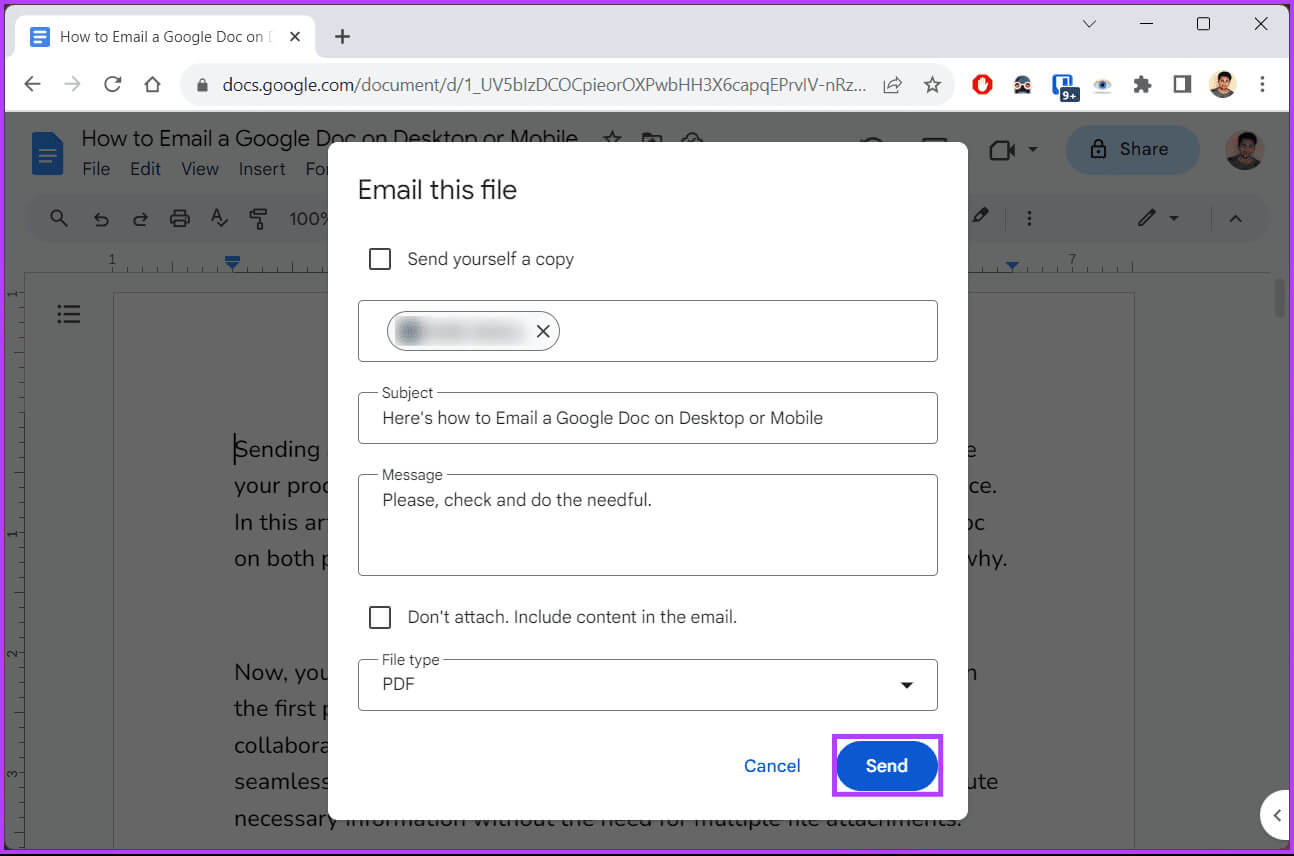
方法 XNUMX:从其他电子邮件客户端
无法将 Google 文档配置为与 Outlook 或其他电子邮件程序配合使用。 我们只剩下一个选择,那就是下载 Google 文档文件并将其附加到您的电子邮件中。 请按照以下说明进行操作。
步骤1: 打开 Google 文档并找到您要通过电子邮件发送的文档。
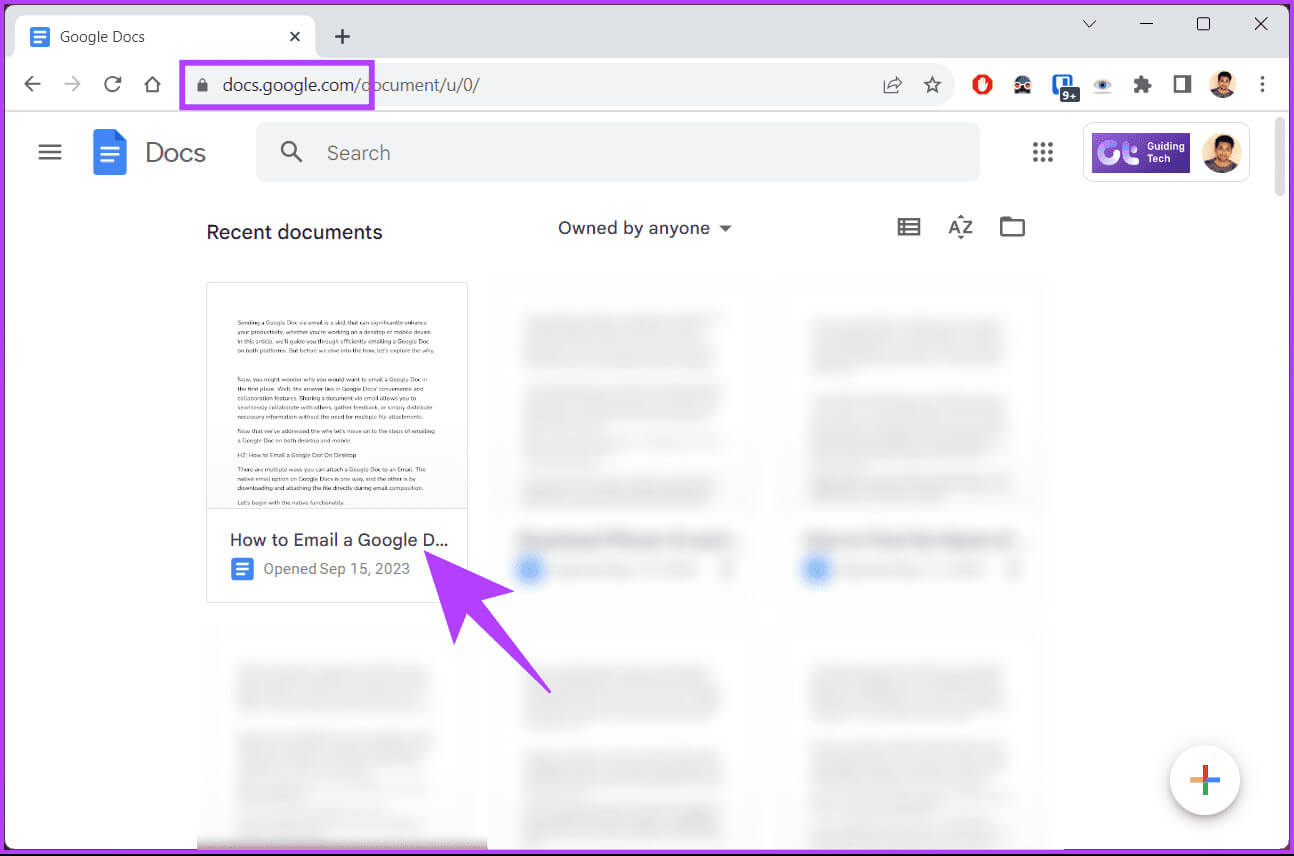
步骤2: 选择列表 “一份文件” 文档准备好邮寄后,从菜单栏中单击。
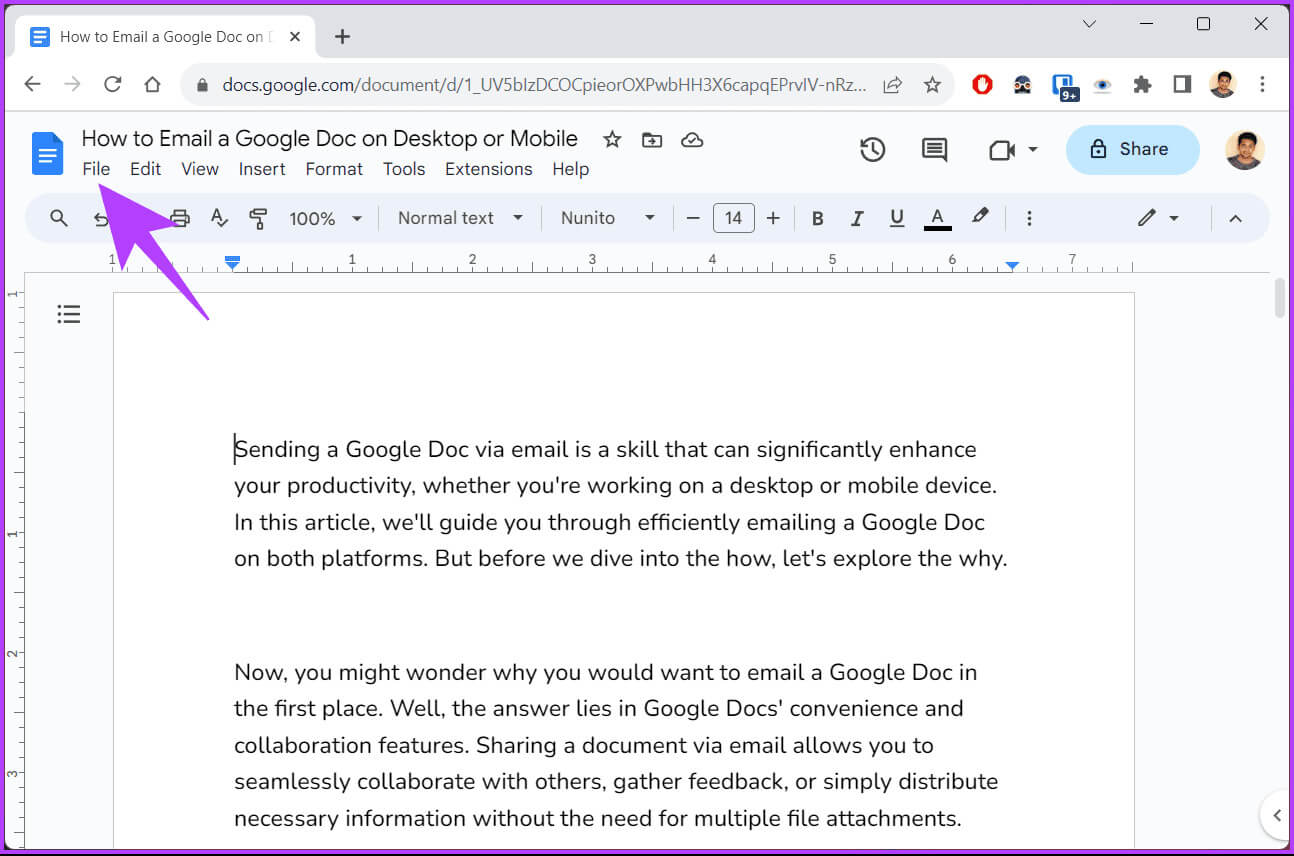
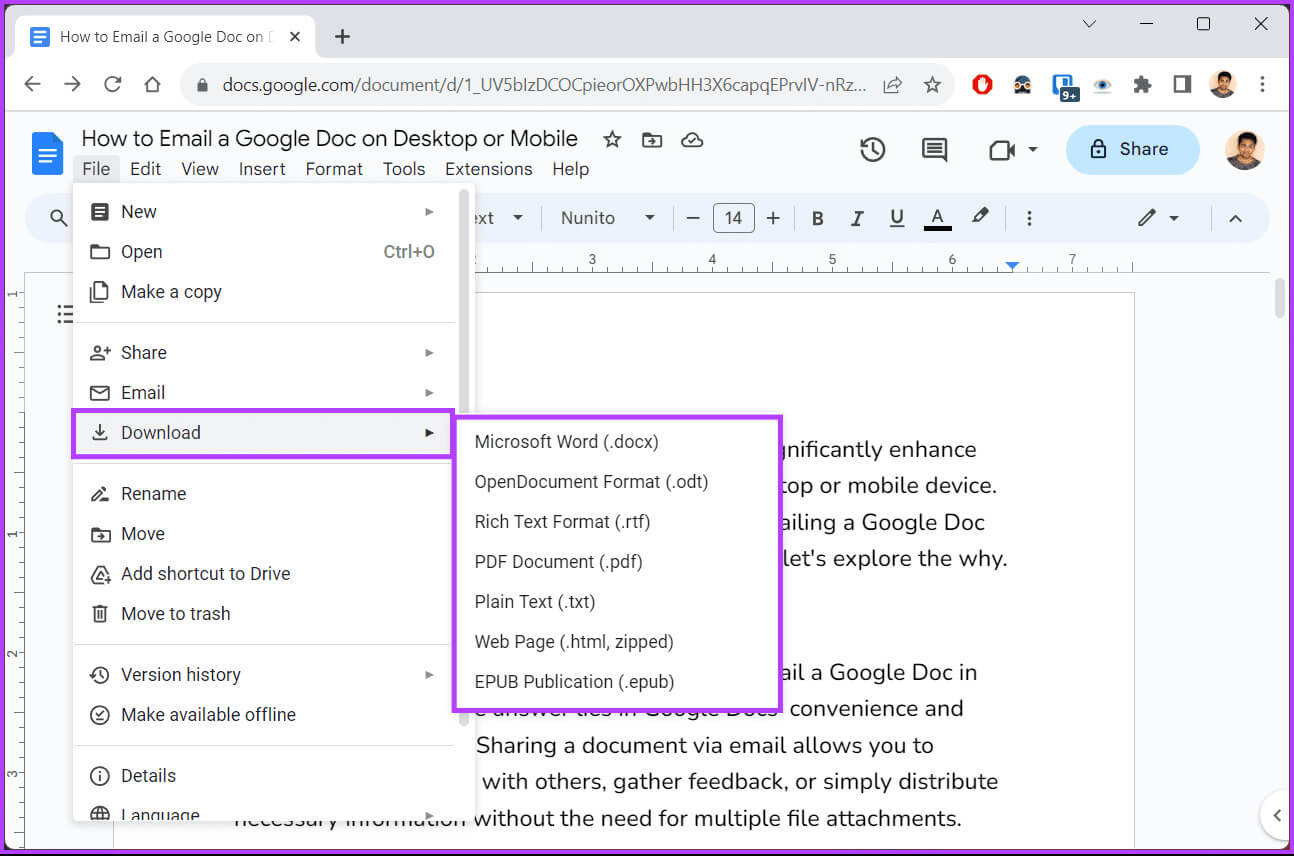
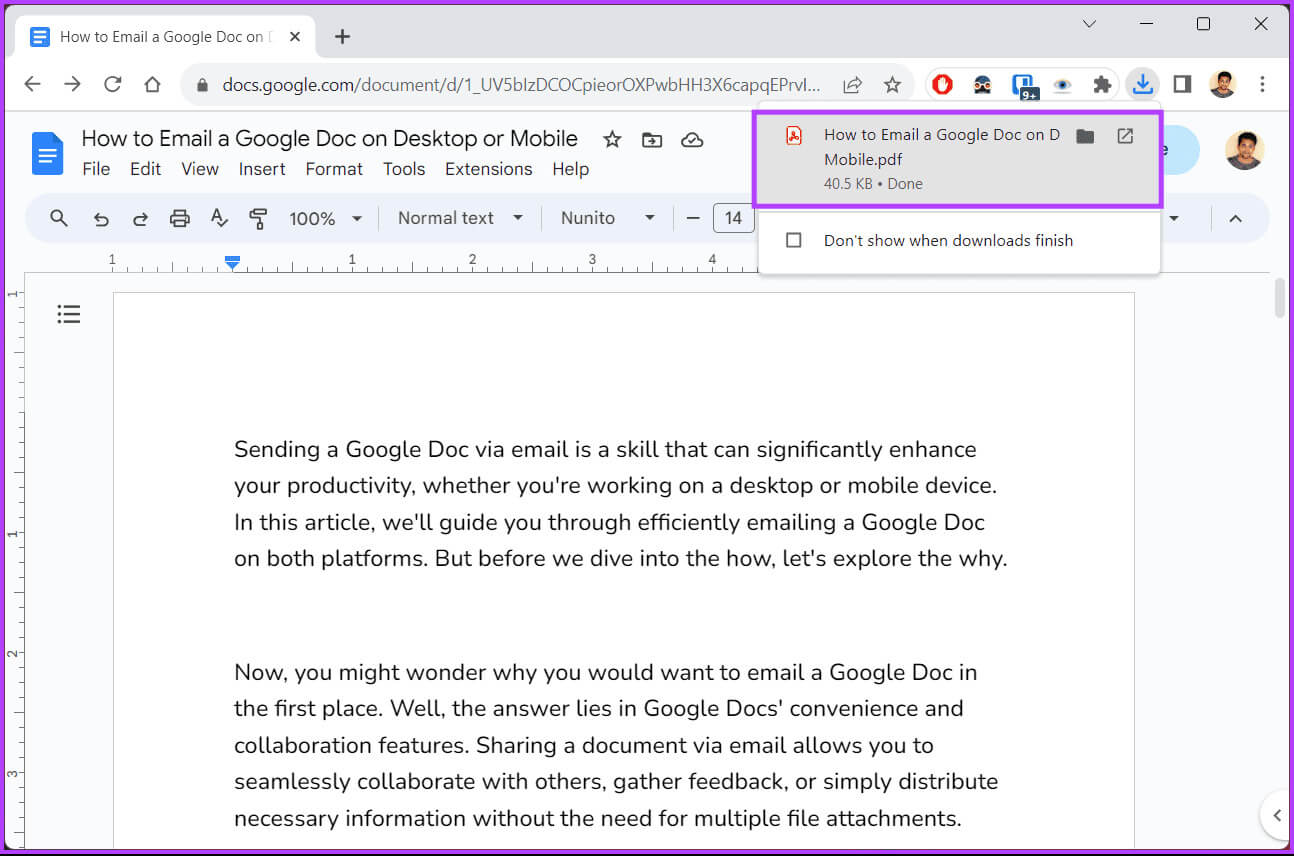
步骤5: 现在,启动您最喜欢的电子邮件程序,撰写电子邮件,然后添加 谷歌文档文件 下载为附件,然后发送。
注意:下面的代表性图像取自 Outlook。
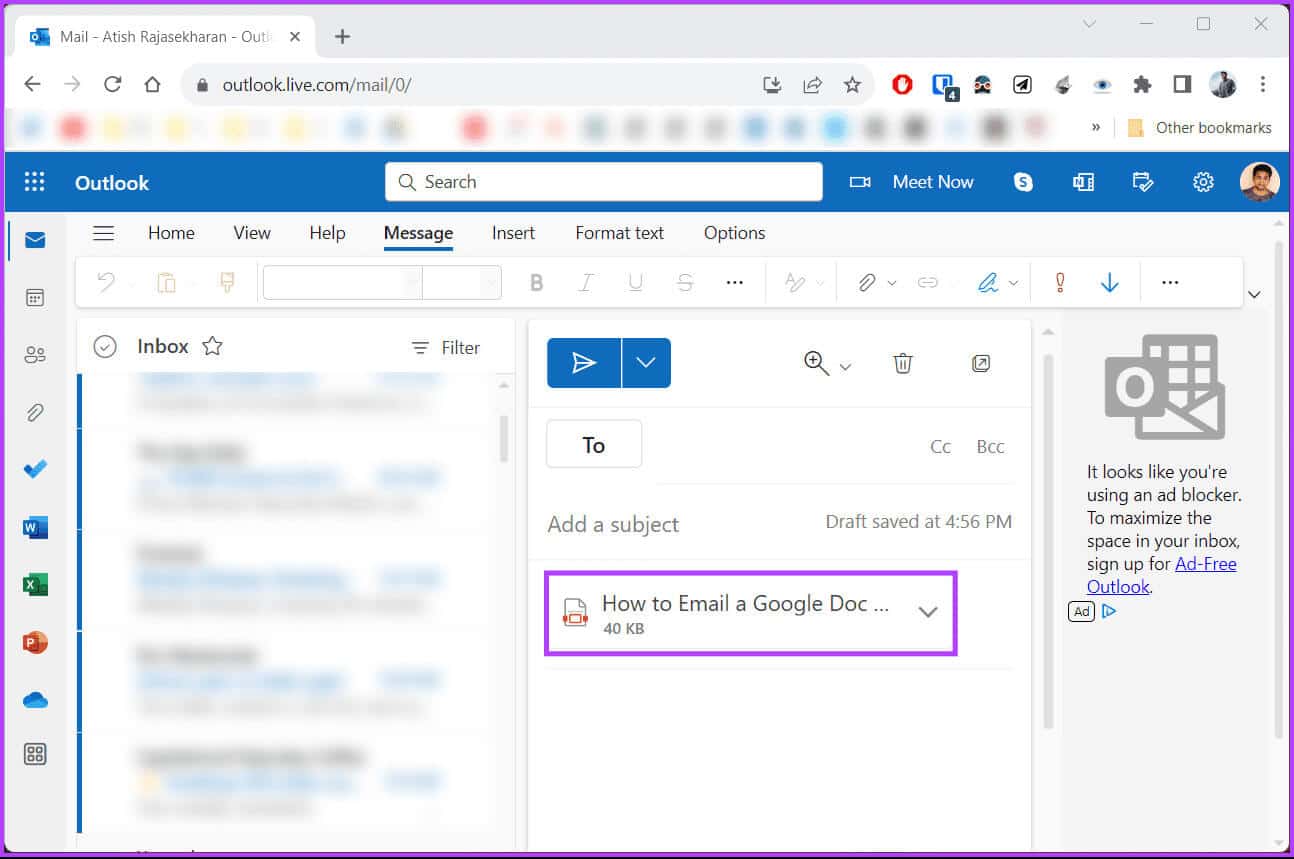
如何在移动设备上通过电子邮件发送 Google 文档
您可以轻松地从 Android 或 iOS 设备向 Google 文档发送电子邮件。 此外,Android 和 iOS 的步骤是相同的。 需要明确的是,我们将使用 Android。 让我们开始。
步骤1: 打开 谷歌文档应用 在您的设备上,导航到您要通过电子邮件发送的文档。
步骤2: 文档准备好通过电子邮件发送后,点击 三点图标 فيالزاويةاليمنىالعليا。
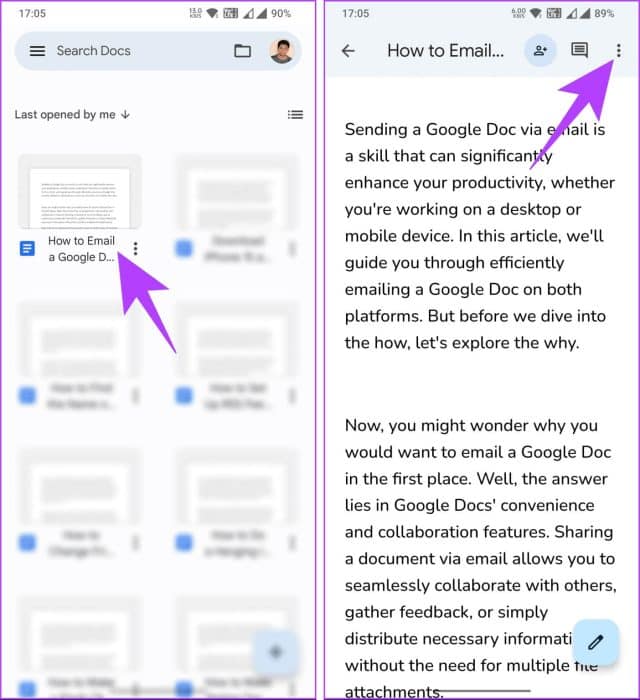
意见3: 点击 “分享与导出” 在下拉列表中。 从列表中 “分享与导出”ااختر “发送副本”。
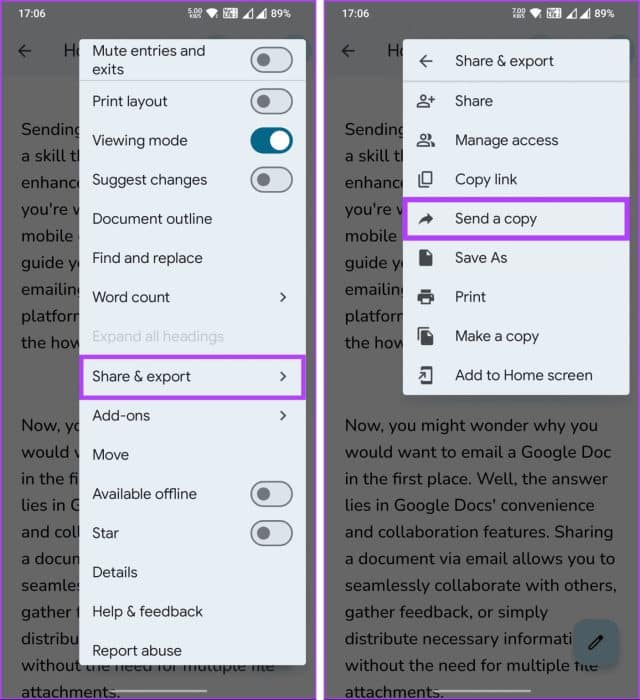
步骤4: 使用弹出窗口 “发送副本”,选择要将文档发送到的格式,然后单击 “行”。 在共享菜单中,选择电子邮件应用程序(客户端)来发送您的 Google 文档。
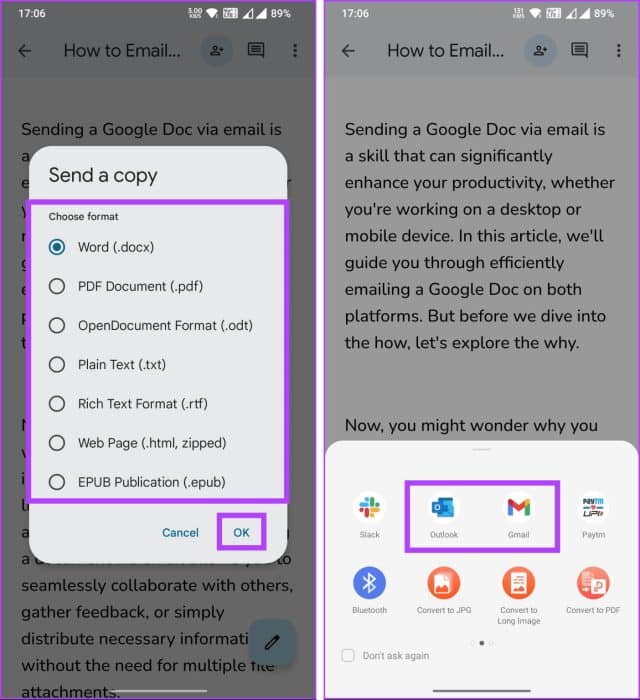
当您打开电子邮件程序时,会附加一封包含您的 Google 文档的新电子邮件。 您现在所要做的就是填写详细信息,例如 “收件人”、“主题”和“消息”, 然后点击按钮 “发送”。
现在已经完成了:您已经成功通过电子邮件发送了一份 Google 文档。 如果您不想将 Google 文档作为文档发送,而是共享收件人可以查看、编辑或协作处理的文档的链接,则可以查看以下一些文章;
常见问题:
Q1. 我可以将 Google 文档发送给多个收件人吗?
الجواب: 是的,您可以通过在电子邮件的收件人字段中输入多个以逗号分隔的电子邮件地址,将 Google 文档发送给多个收件人。
Q2。 收件人是否需要 Google 帐户才能访问共享的 Google 文档?
الجواب: 不需要,如果您将共享设置设置为,收件人不需要 Google 帐户即可访问共享的 Google 文档 “知道链接的任何人都可以查看/编辑”。 他们无需登录即可访问该文档。
快速发送您的文档
我们已经探讨了在桌面和移动设备上通过电子邮件发送 Google 文档的细节。 通过执行本文中概述的步骤,您可以简化文档共享过程并充分利用 Google 文档的各种功能。 您可能还喜欢阅读 如何在 Gmail 中添加、编辑或删除联系人.